Computer sind für viele Benutzer zu wichtigen Arbeitselementen geworden, da sie dank ihnen eine Reihe von Vorgängen ausführen und verschiedene Informationen auf einfache Weise und am selben Ort speichern können . Deshalb sind die Anwendungen für das Dokumentenmanagement zweifellos ein unverzichtbares Element, wenn es darum geht, gute Arbeit zu leisten.
Microsoft Word ist Teil der Office 2016/2019 Suite und eines der am häufigsten verwendeten Textbearbeitungsprogramme für alle Funktionen für Design, Zusammenarbeit, Sicherheit und Barrierefreiheit. Gleich in dieser letzten Funktion heben wir die Fähigkeit von Word hervor , den direkten Zugriff auf aktuelle Dateien direkt aus der Anwendung heraus zu ermöglichen:
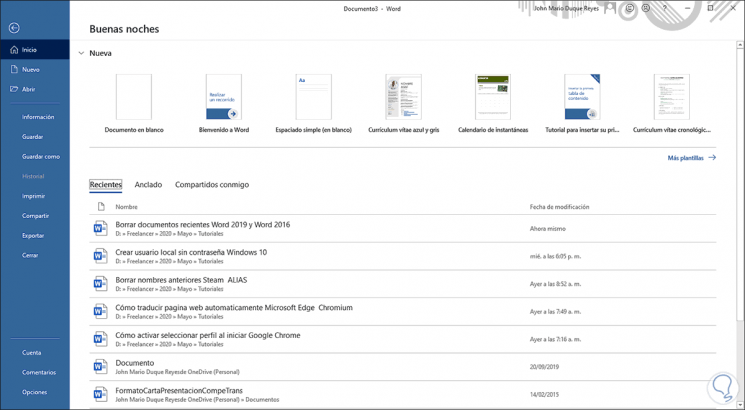
Dies vermeidet, dass wir zu jedem der vollständigen Pfade gehen müssen, in denen sich jede Datei befindet. Dies kann komplex sein, wenn wir uns nicht mit Sicherheit daran erinnern, wo jede Datei gespeichert wurde. Dies kann sehr vorteilhaft sein, wenn wir mehrere Tage mit demselben Dokument arbeiten, da wir schnell darauf und auf den gesamten Inhalt zugreifen können.
Obwohl dies eine praktische Funktion ist, sehen viele Benutzer sie möglicherweise nicht so, dass sie bestimmte Dateien lieber löschen oder diese Funktion in Microsoft Word deaktivieren möchten, um das Speichern aller zuletzt verwendeten Dateien zu vermeiden. Dies kann unter anderem daran liegen, dass sie aus einem bestimmten Grund nicht angezeigt werden sollen, oder daran, dass die Office-Suite unter anderem von anderen Personen verwendet wird. Aus diesem Grund zeigen wir Ihnen im Folgenden alle Schritte, die Sie ausführen müssen, wenn Sie wissen möchten, wie Sie aktuelle Dokumente in Word löschen.
Um auf dem Laufenden zu bleiben, abonniere unseren YouTube-Kanal! ABONNIEREN
1. So löschen Sie aktuelle Dateien in Microsoft Word
Dieser Vorgang gilt gleichermaßen für Word 2016 oder 2019. Dazu öffnen wir die Word-Anwendung und klicken im ersten Fenster, in dem die zuletzt verwendeten Dateien angezeigt werden, mit der rechten Maustaste auf die Datei, die gelöscht werden soll, und es wird Folgendes angezeigt:
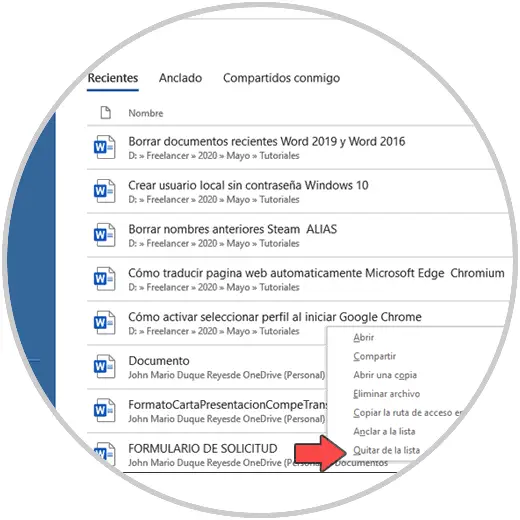
Dort haben wir zwei Möglichkeiten, um die Microsoft Word-Datei zu löschen:
Wenn Sie auf “Aus der Liste entfernen” klicken, können Sie sehen, dass diese Datei von dort gelöscht wird:
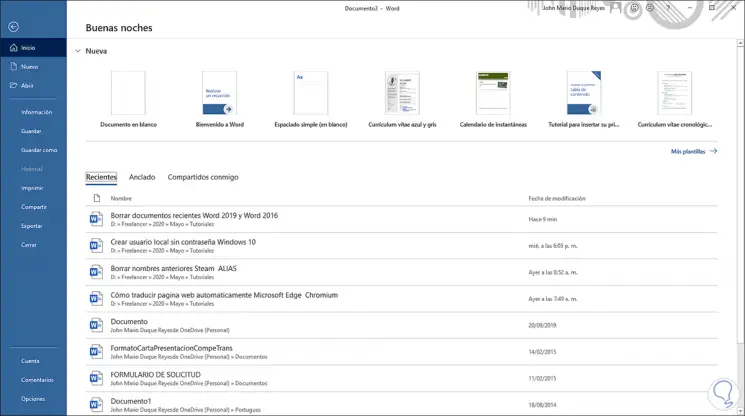
2. Deaktivieren der zuletzt gespeicherten Funktionen in Microsoft Word
Um dies nicht jedes Mal zu tun, können wir diese Funktion deaktivieren, damit dort einfach keine aktuellen Dateien angezeigt werden.
Um dies zu erreichen, gehen wir zum Menü Datei – Optionen. Im Popup-Fenster gehen wir zur Kategorie “Erweitert” und dort zum Abschnitt “Präsentation”. Im Feld “Diese Anzahl der letzten Dokumente anzeigen” setzen wir den Wert auf Null (0). ::
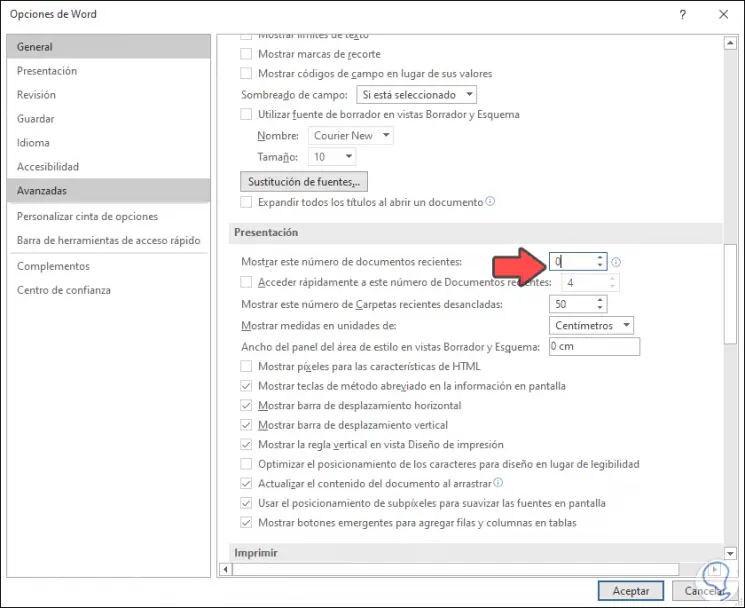
Der Standardwert in Microsoft Word ist 50 aktuelle Dateien. Wir speichern die Änderungen, indem wir auf OK klicken.
Damit können wir sowohl eine aktuelle Datei in Microsoft Word löschen als auch diese Funktionalität vollständig deaktivieren.